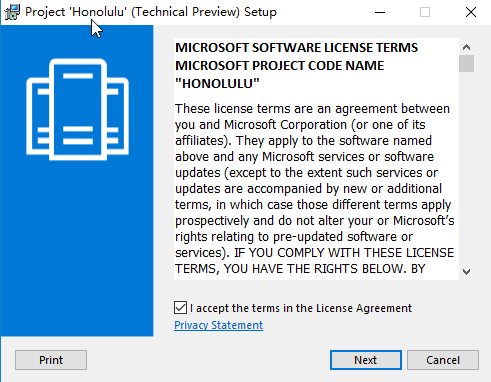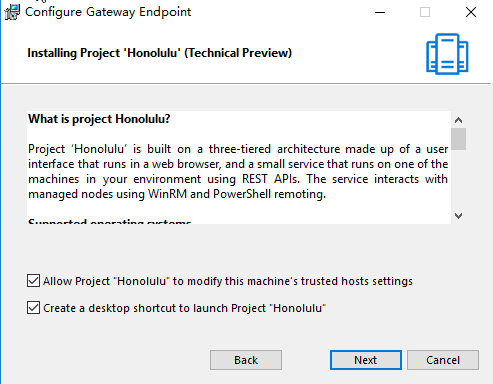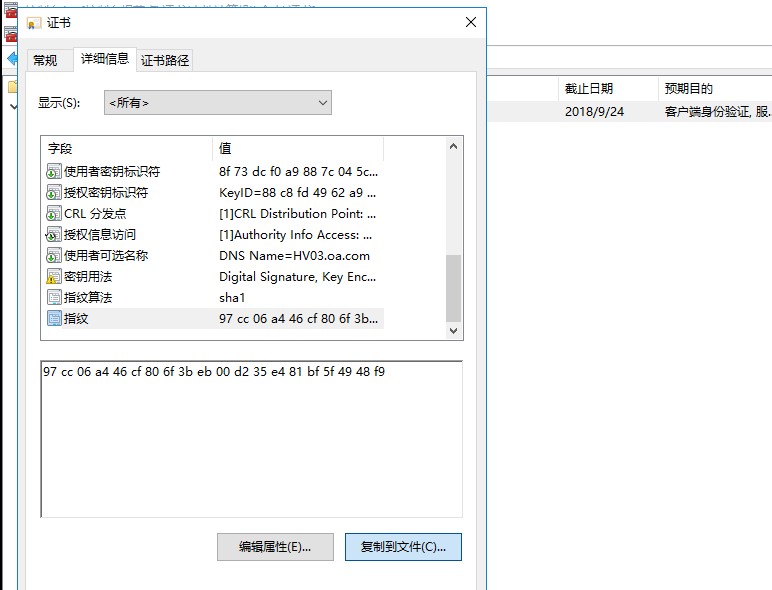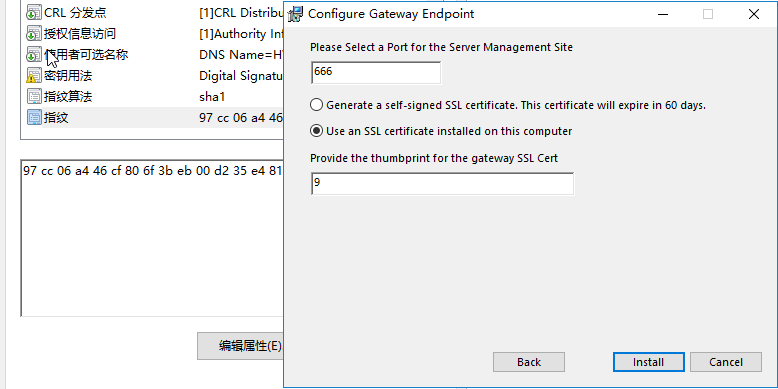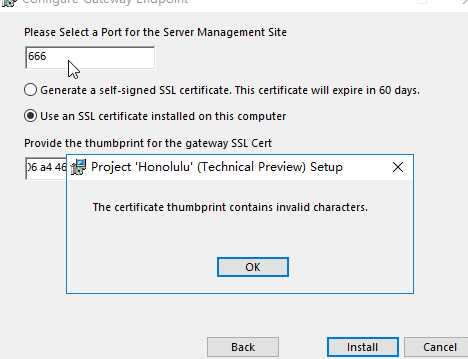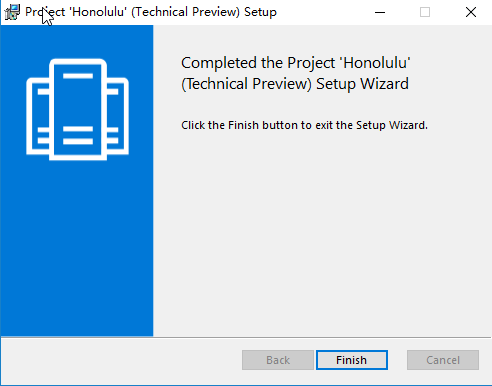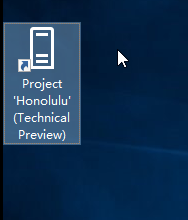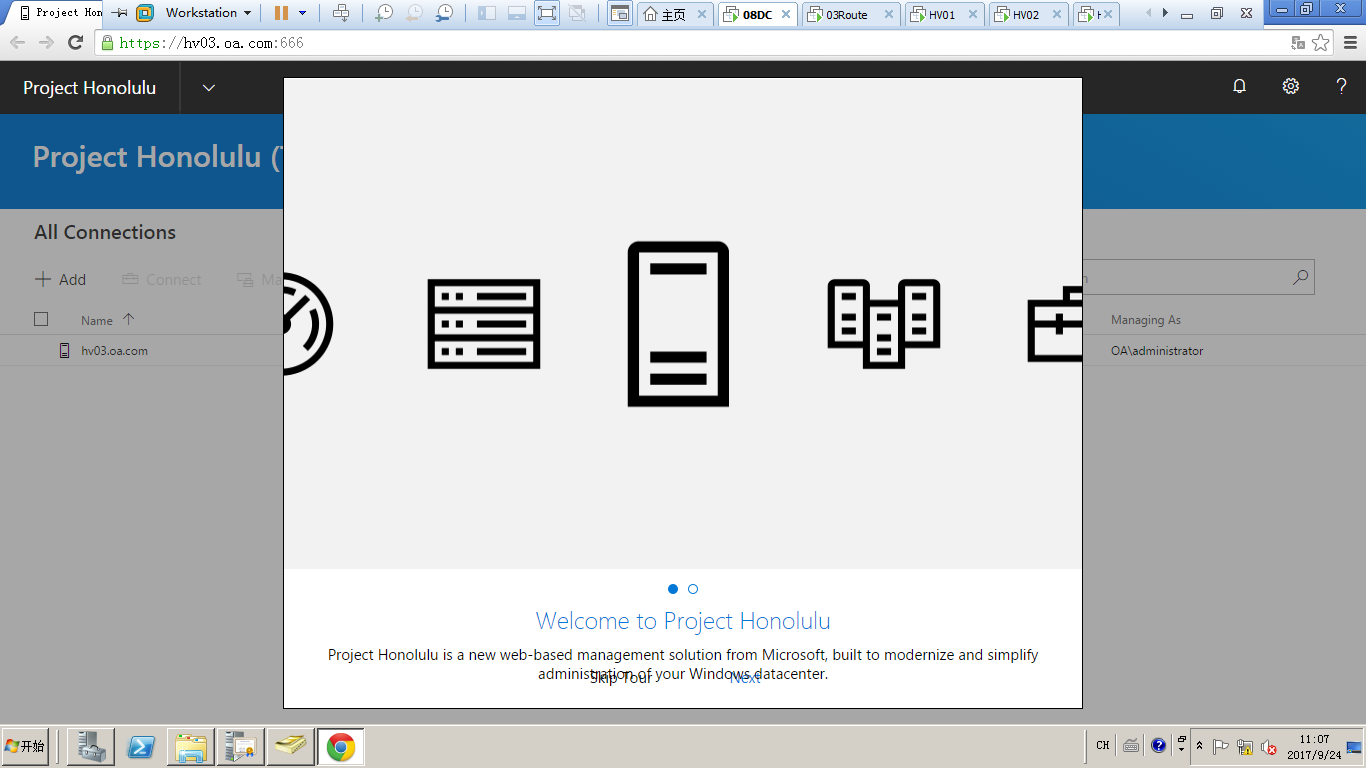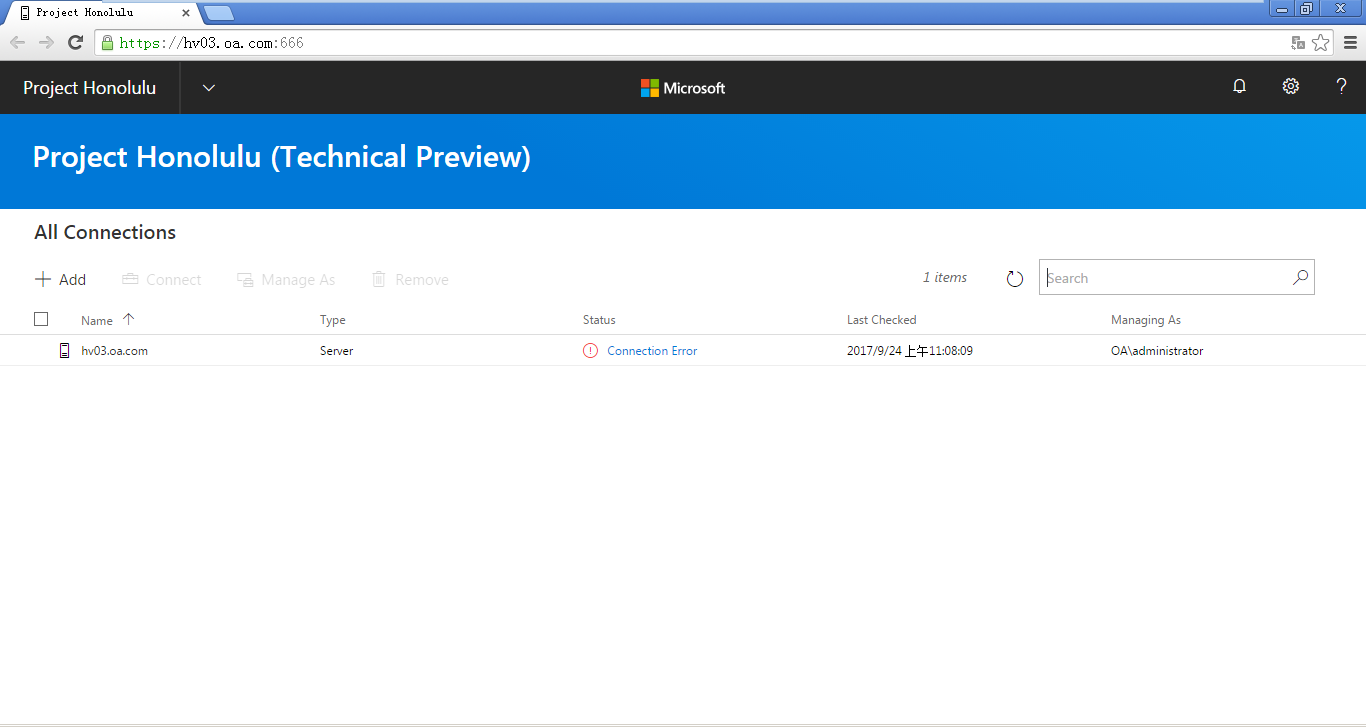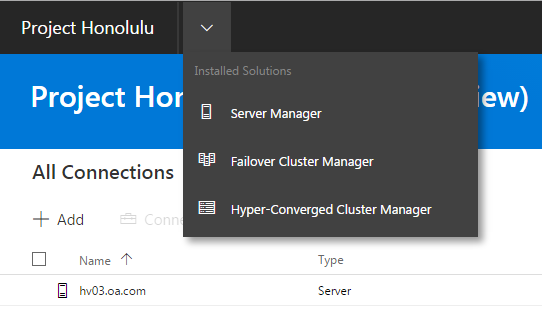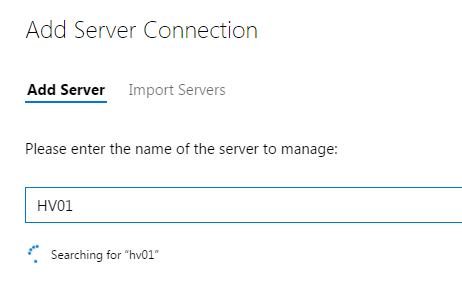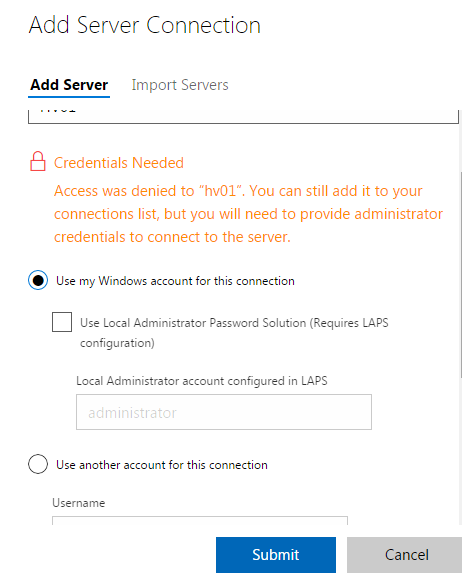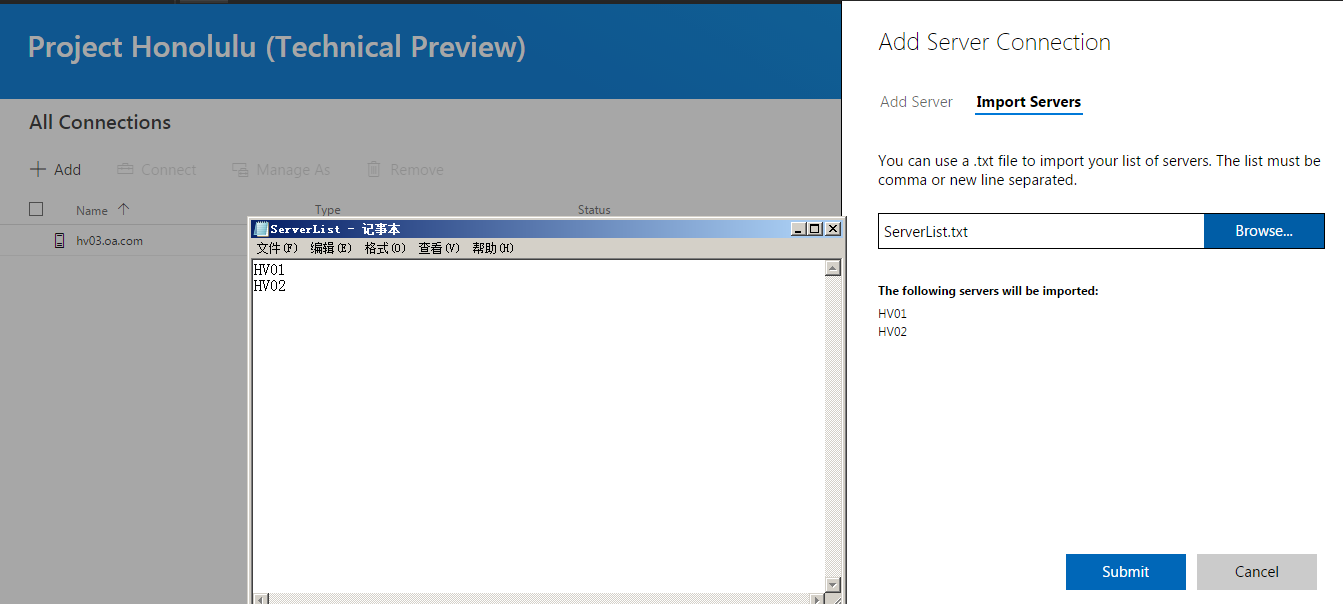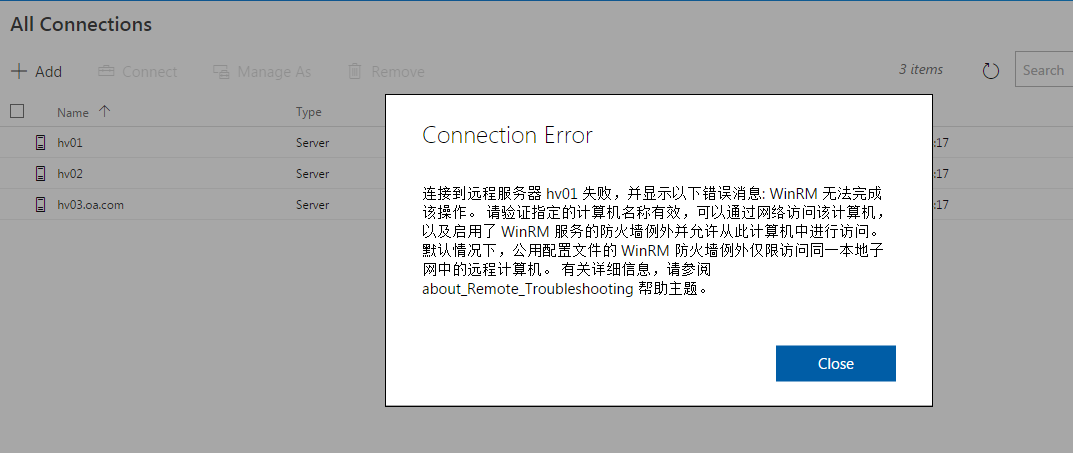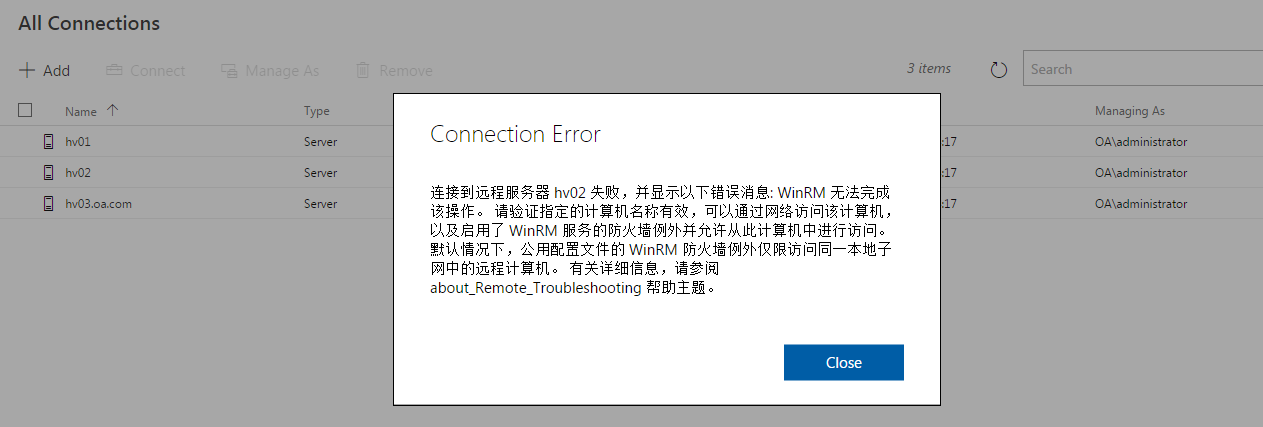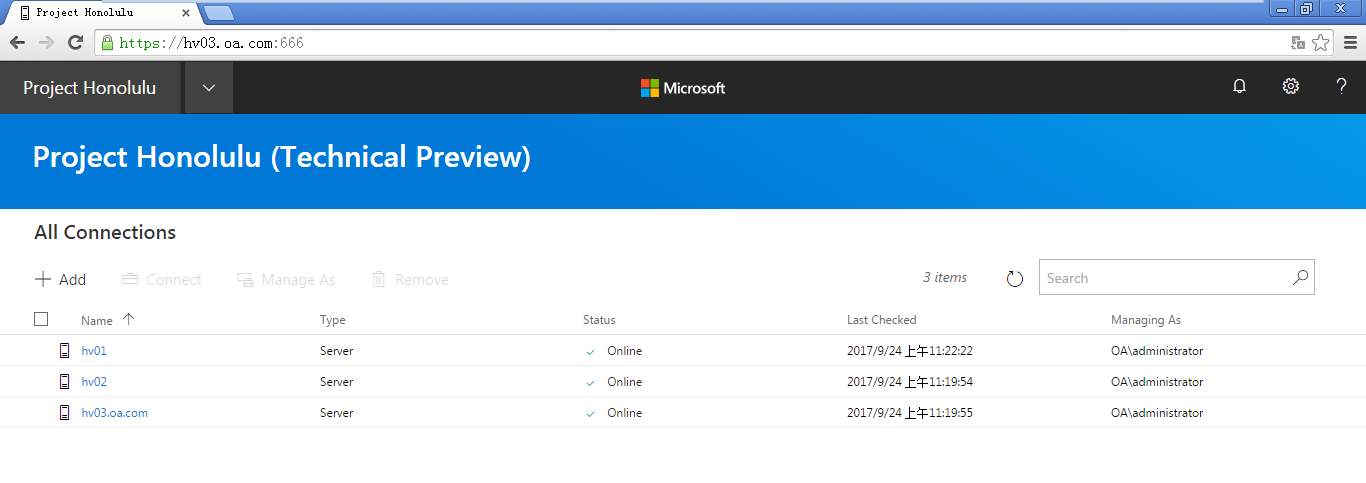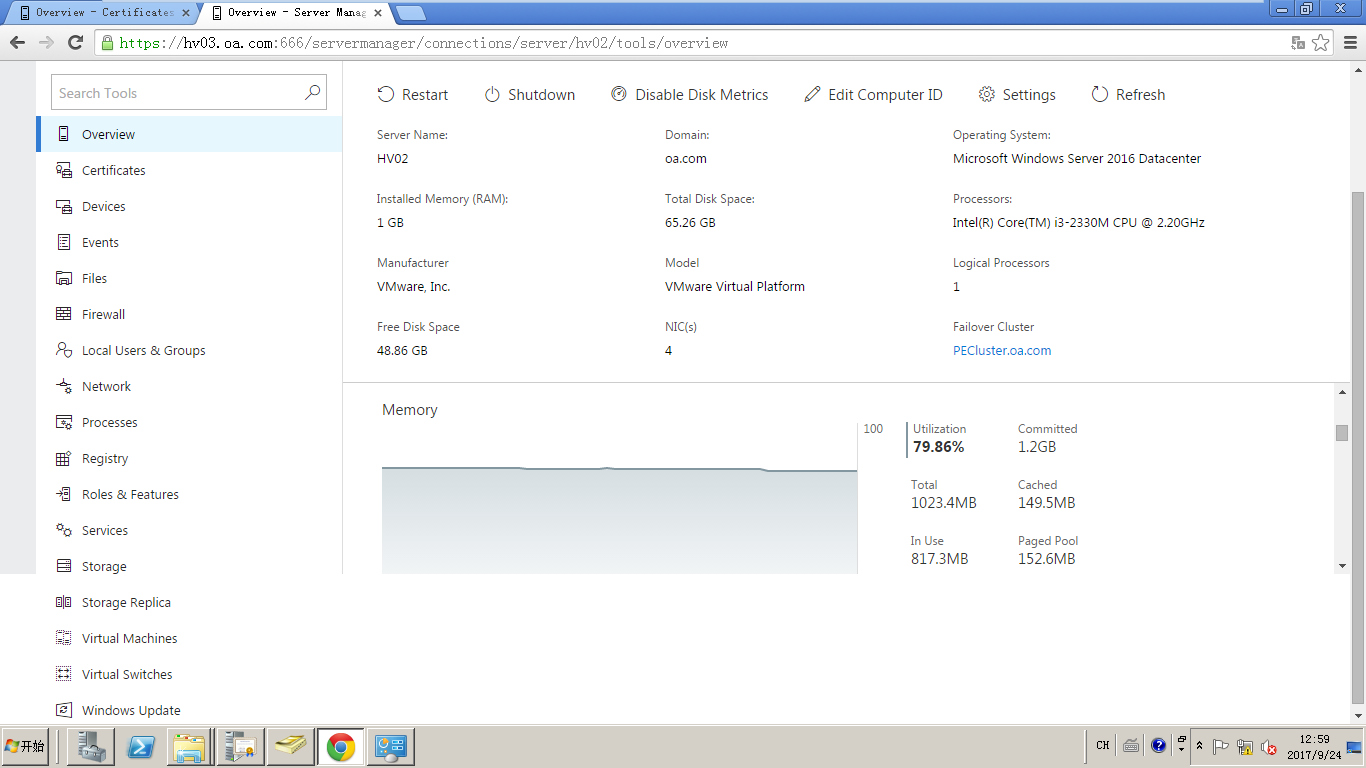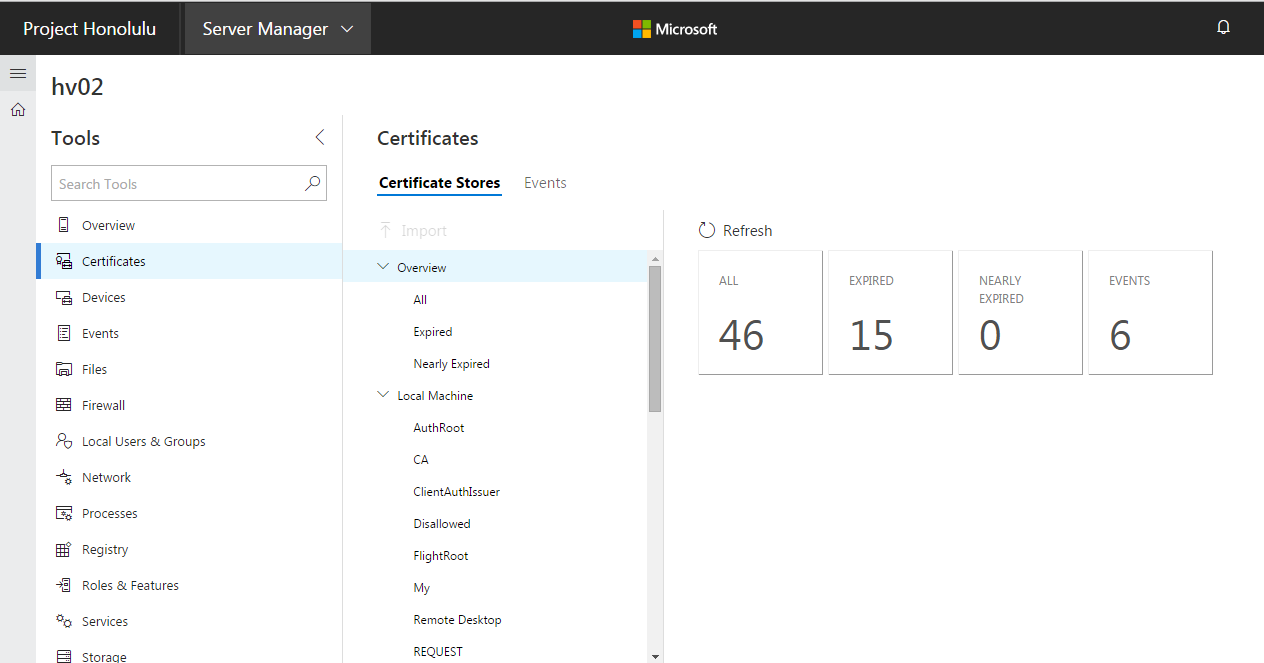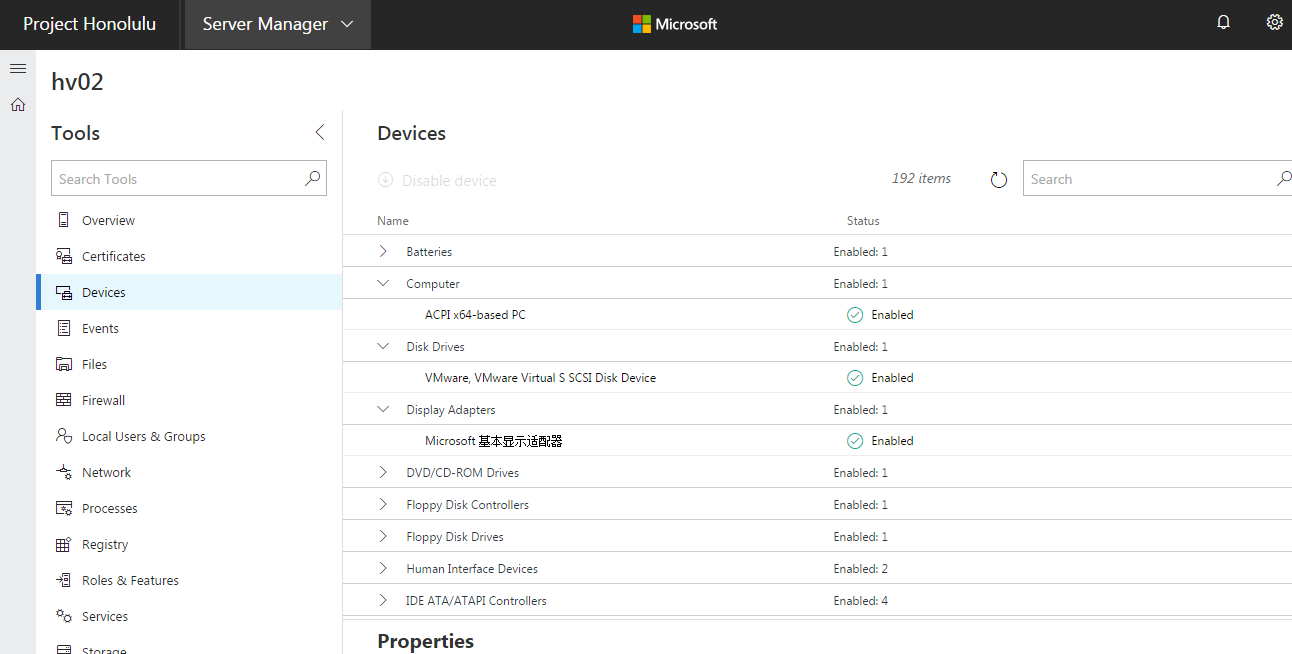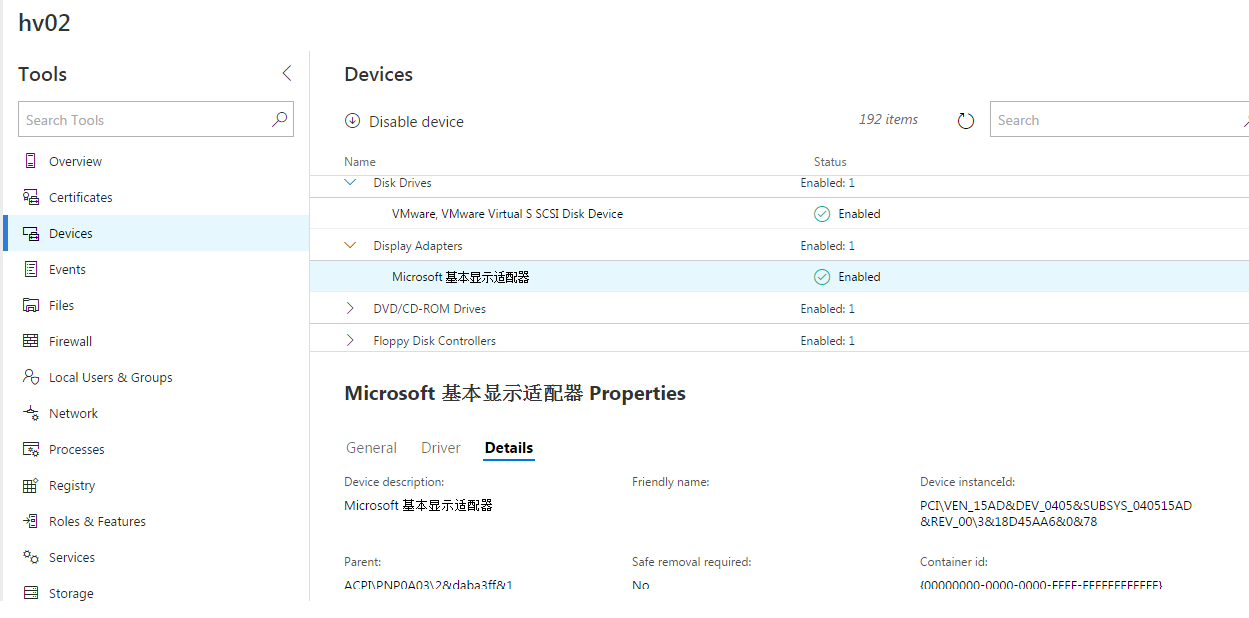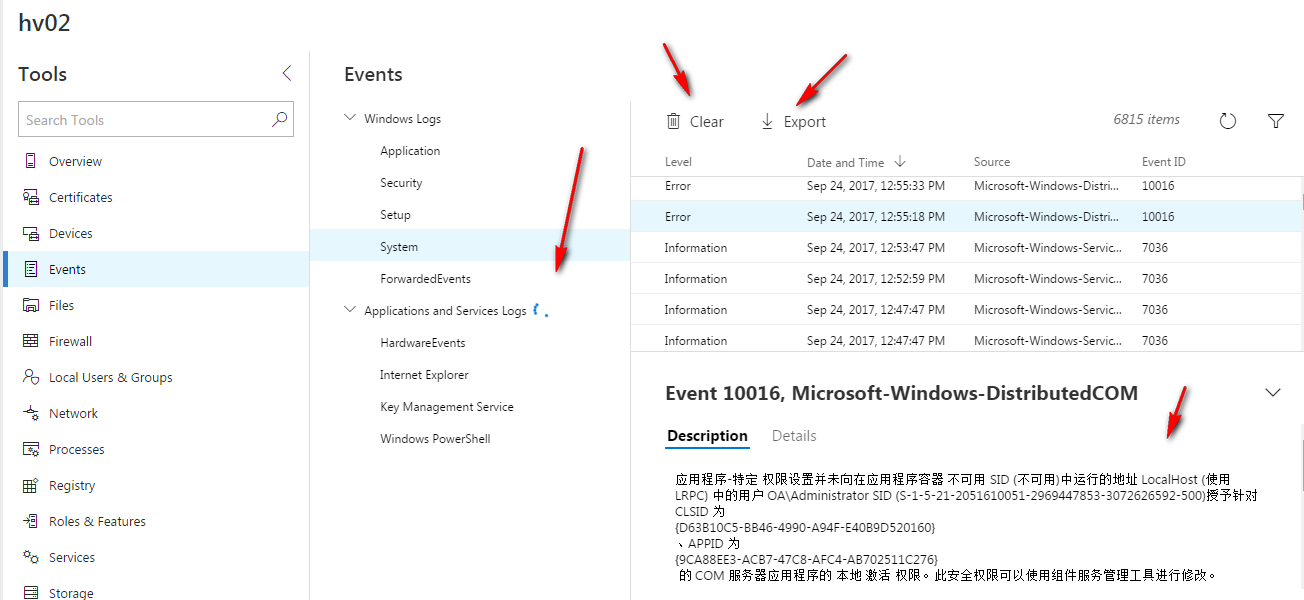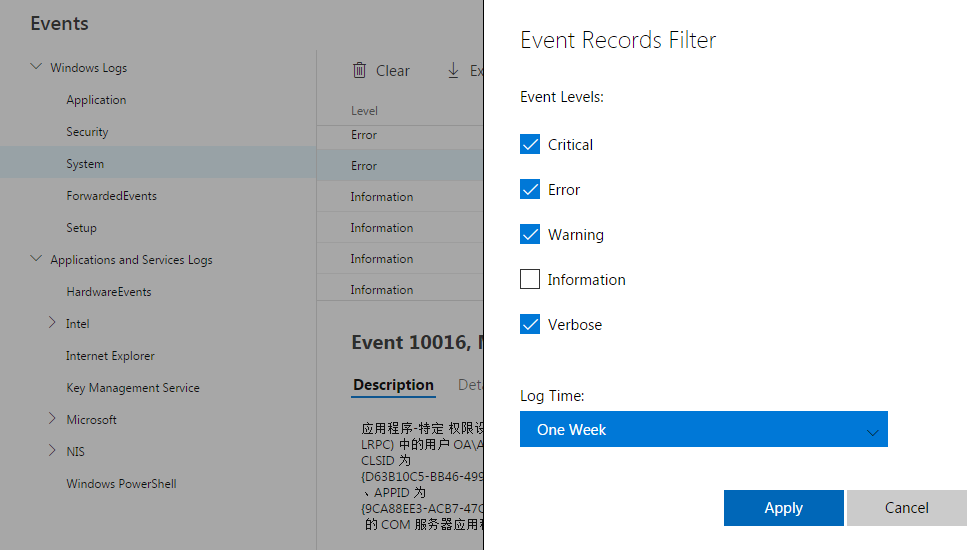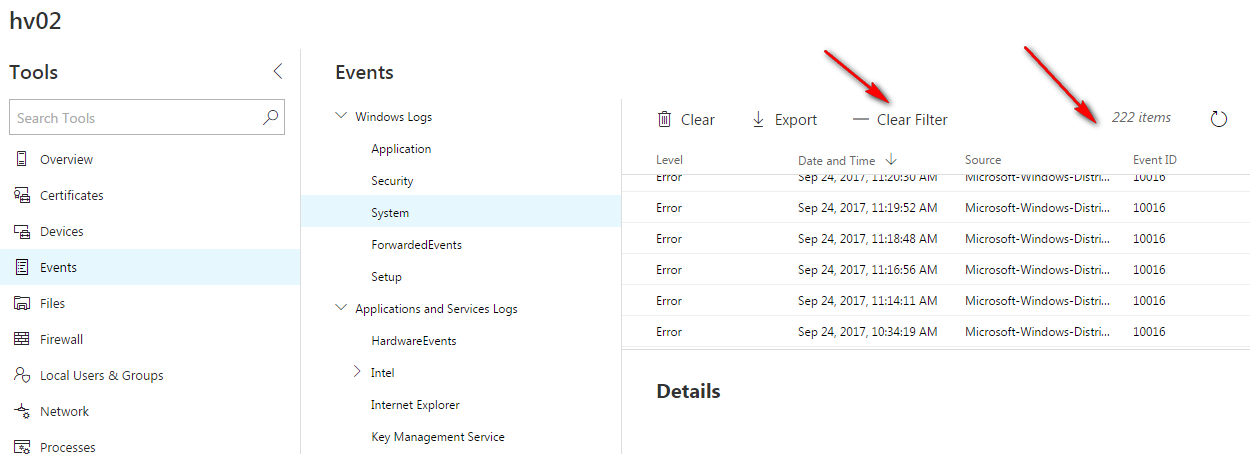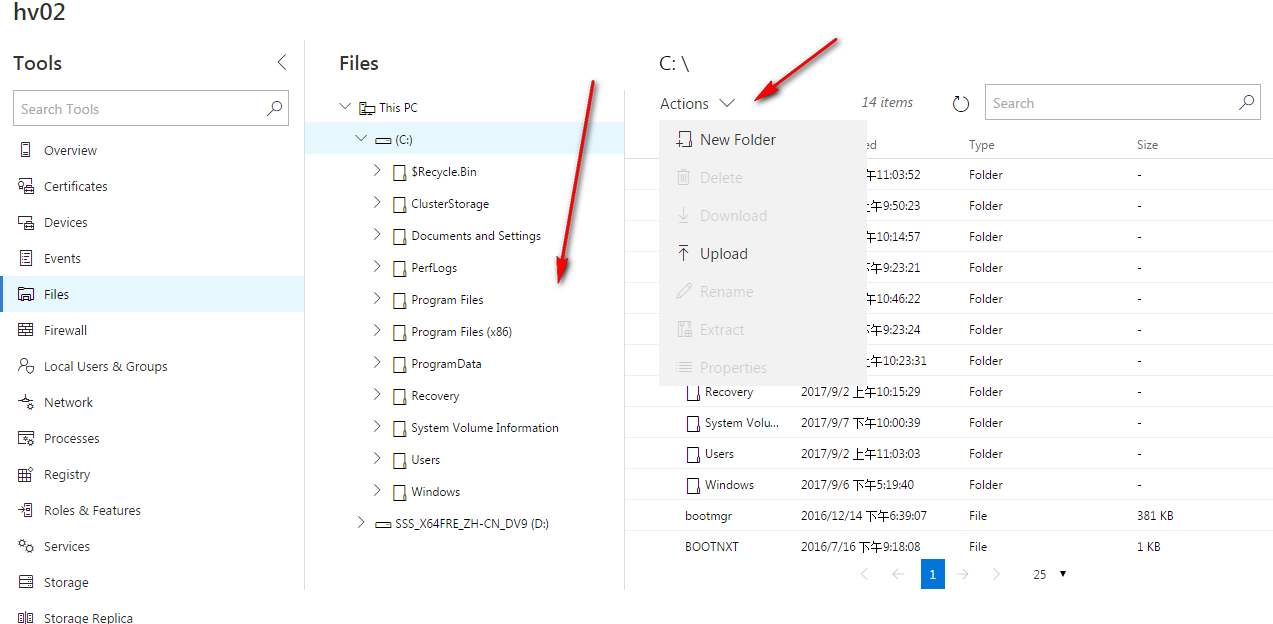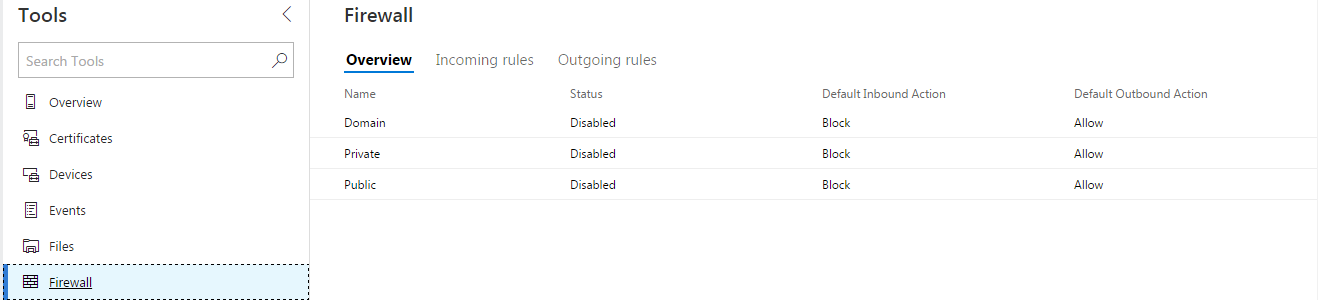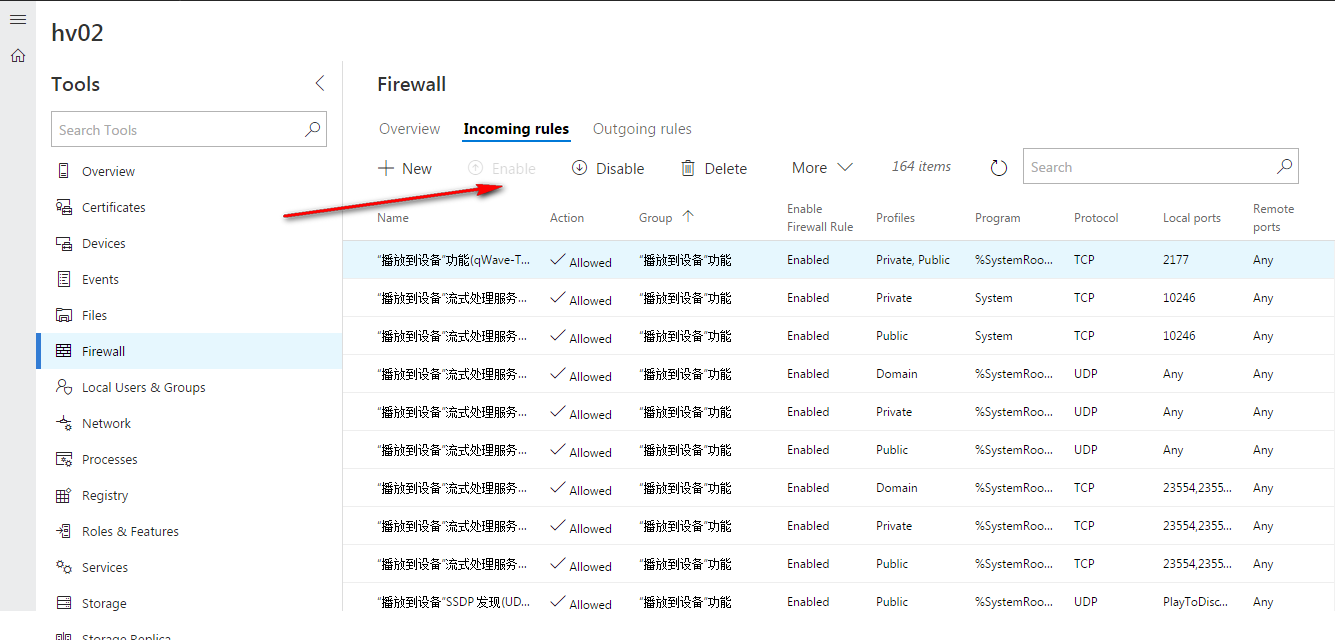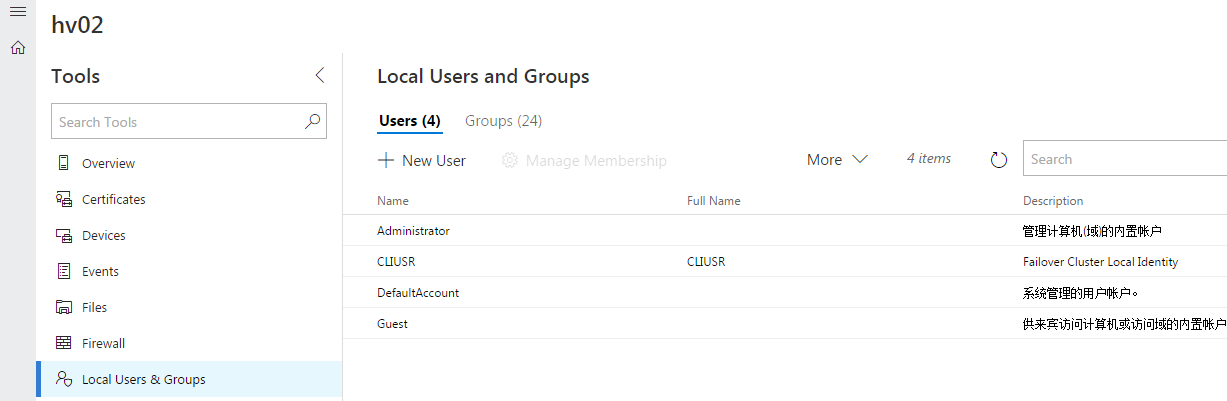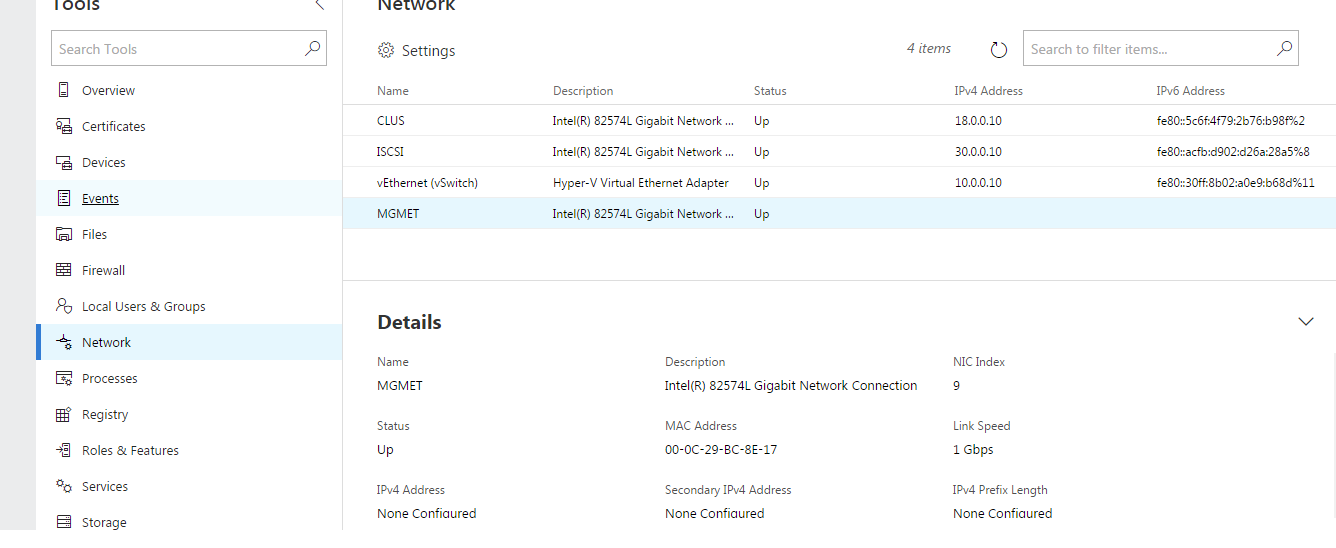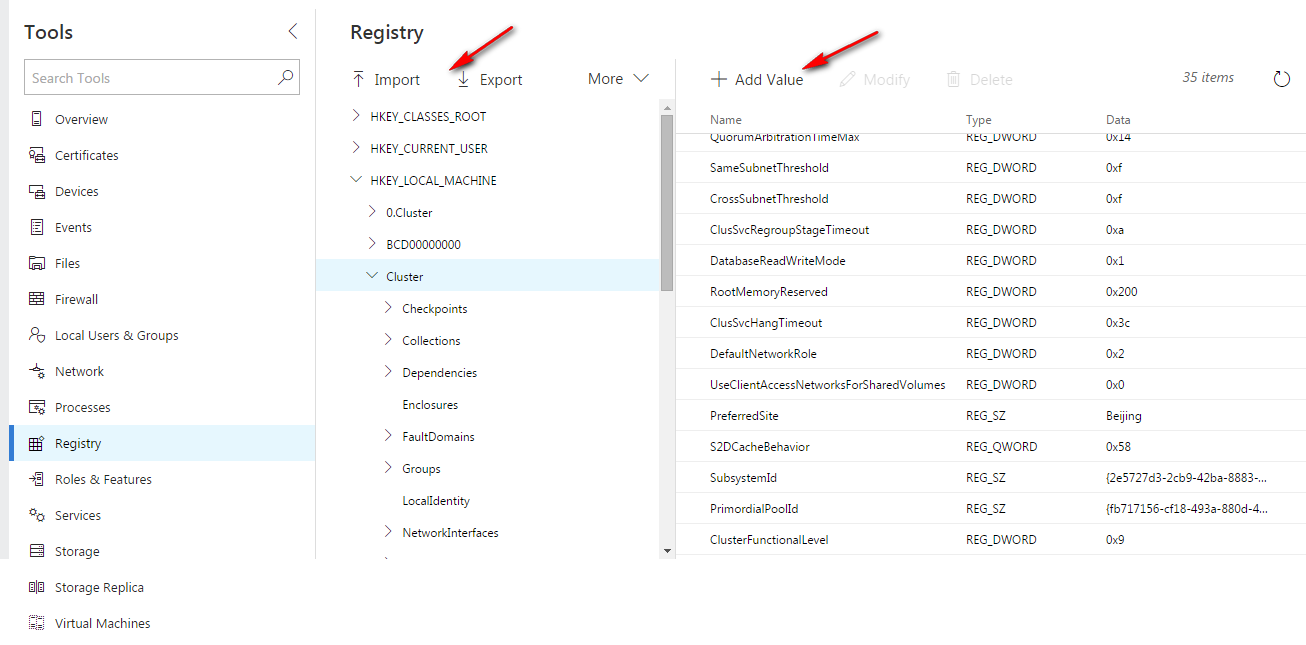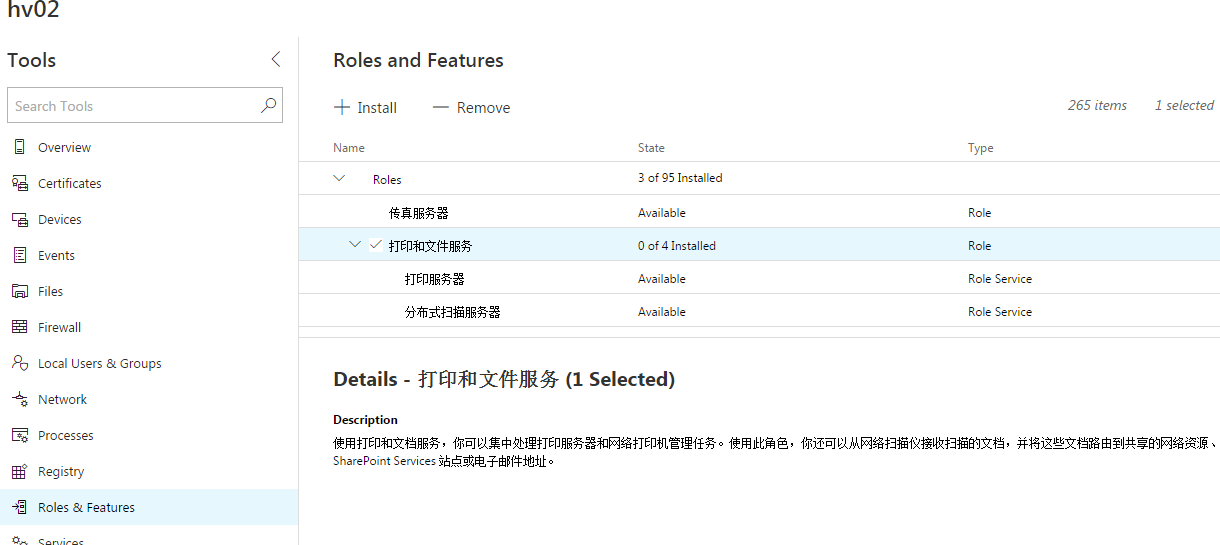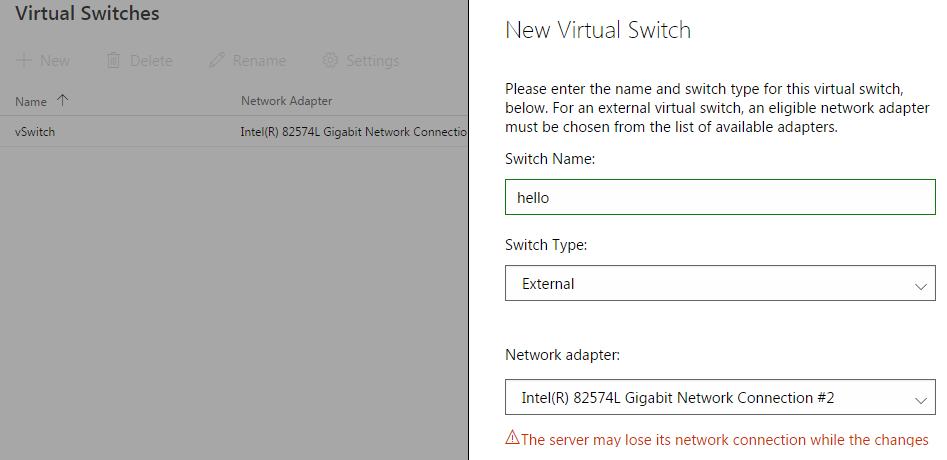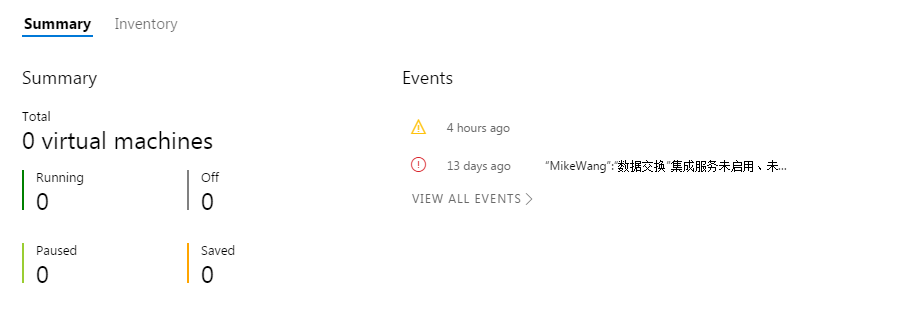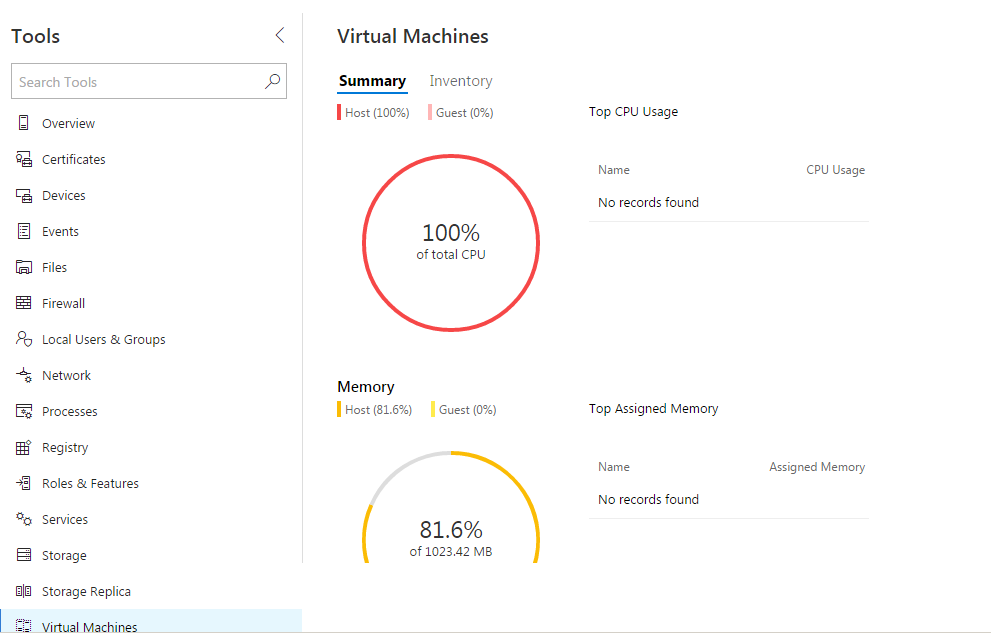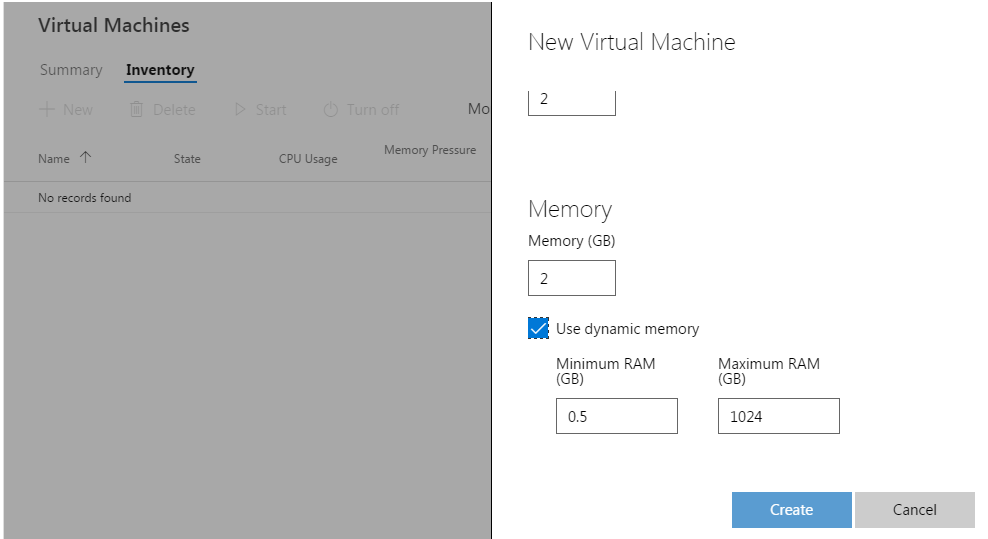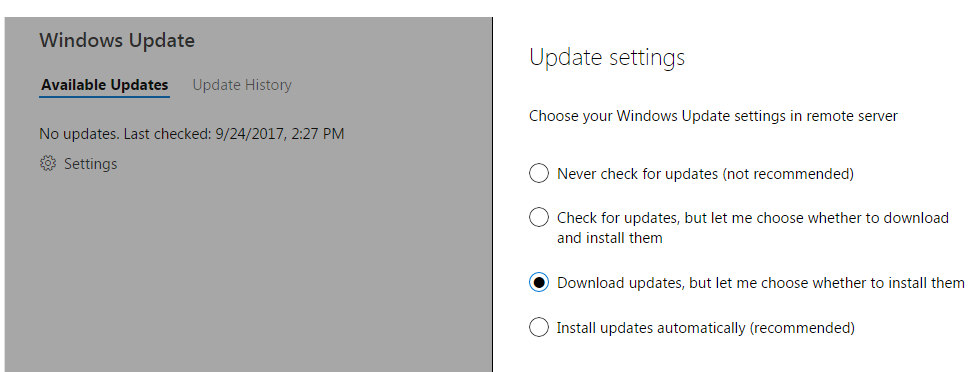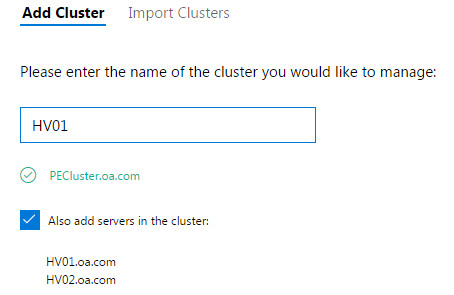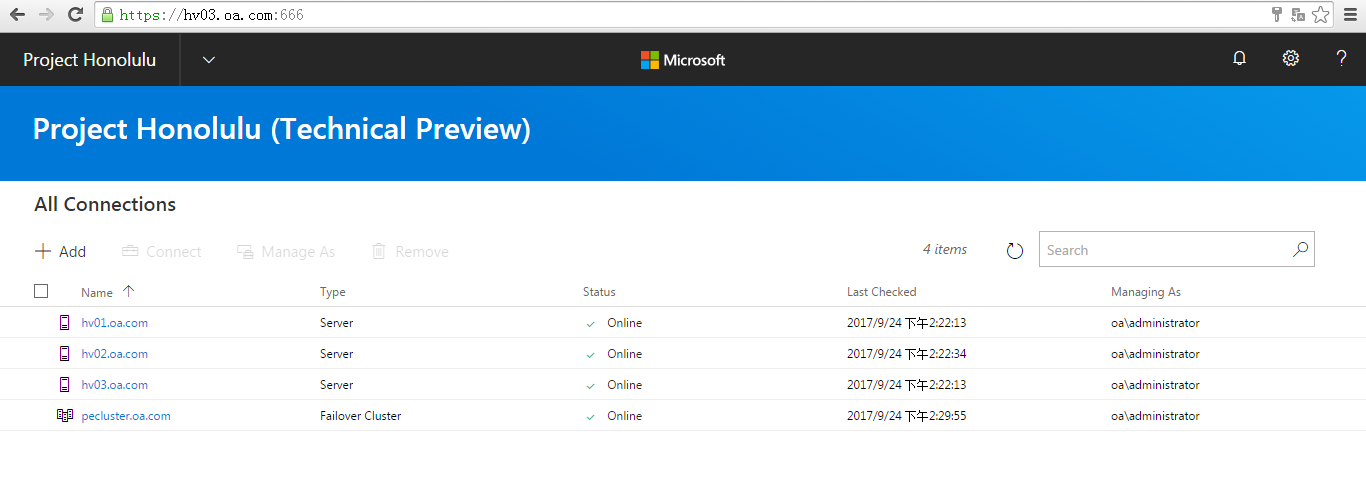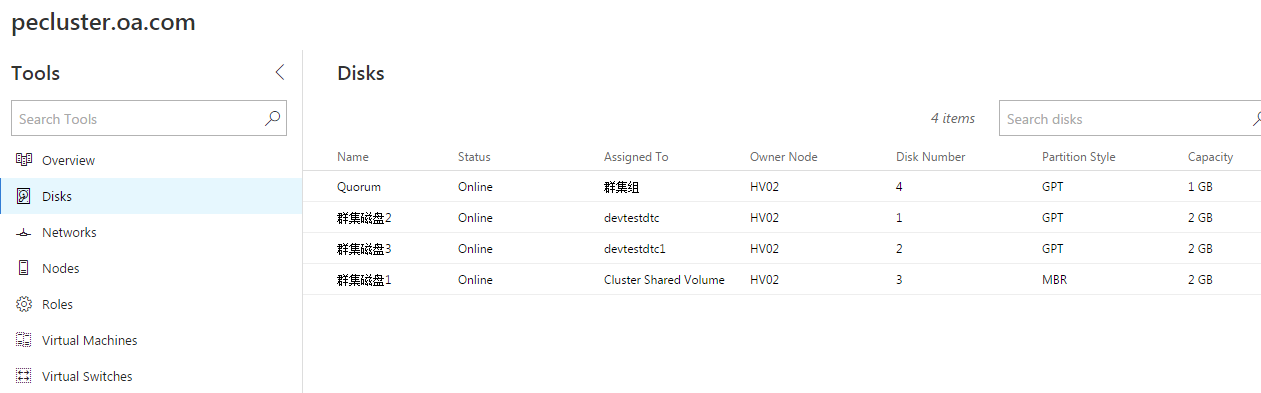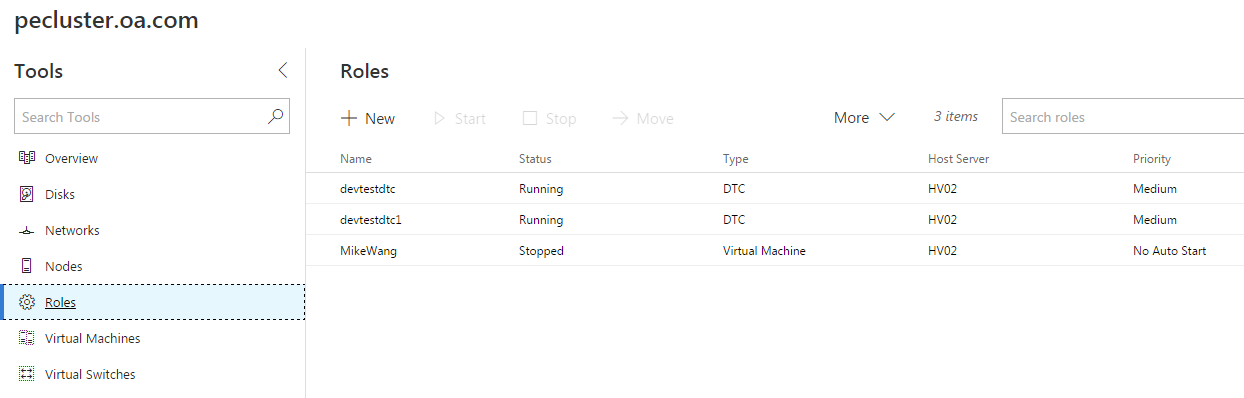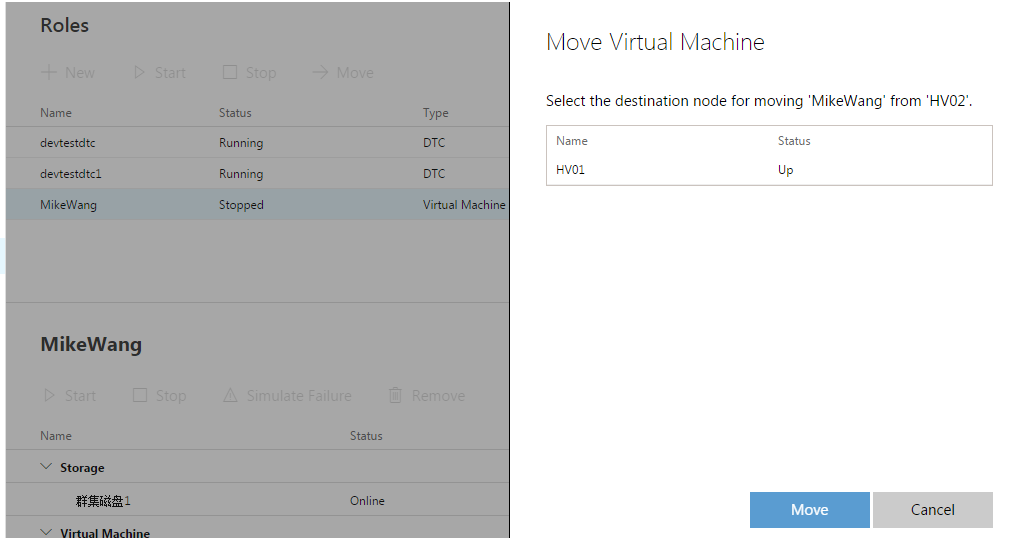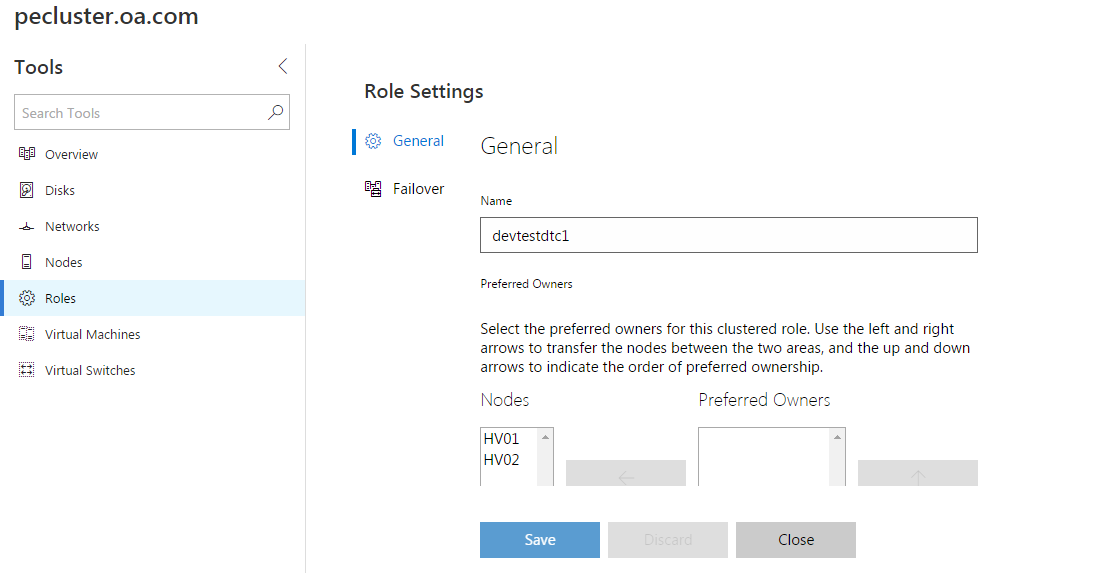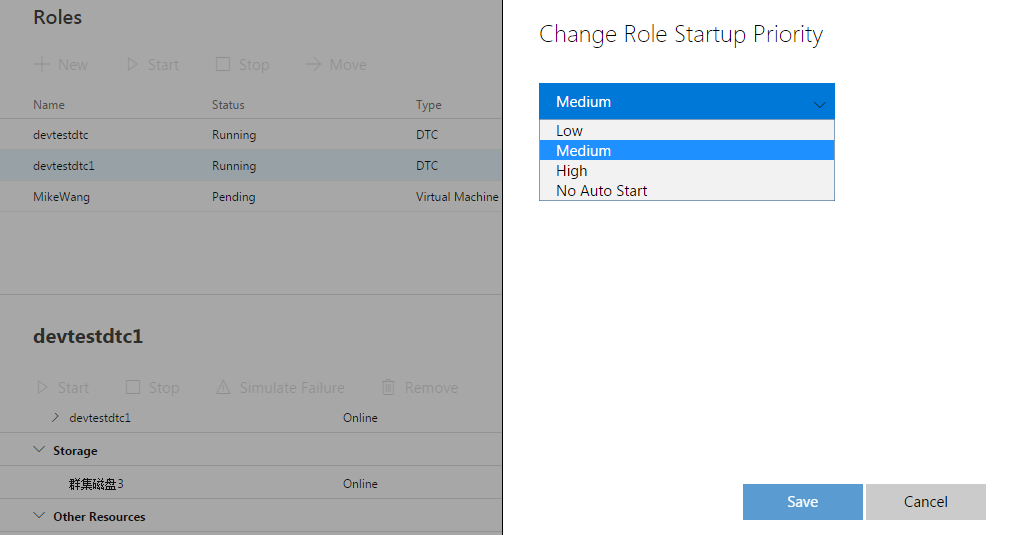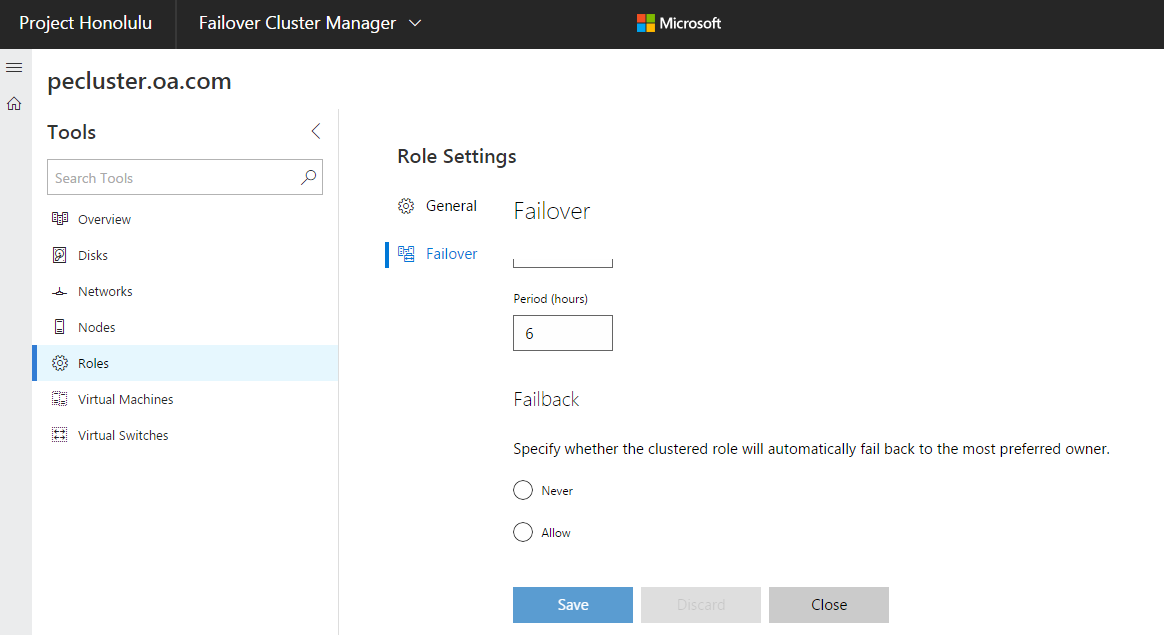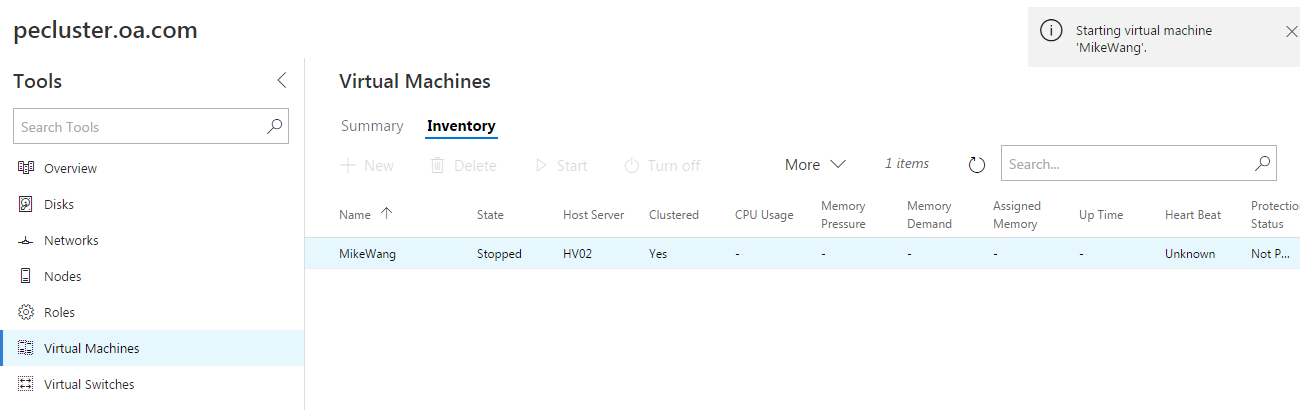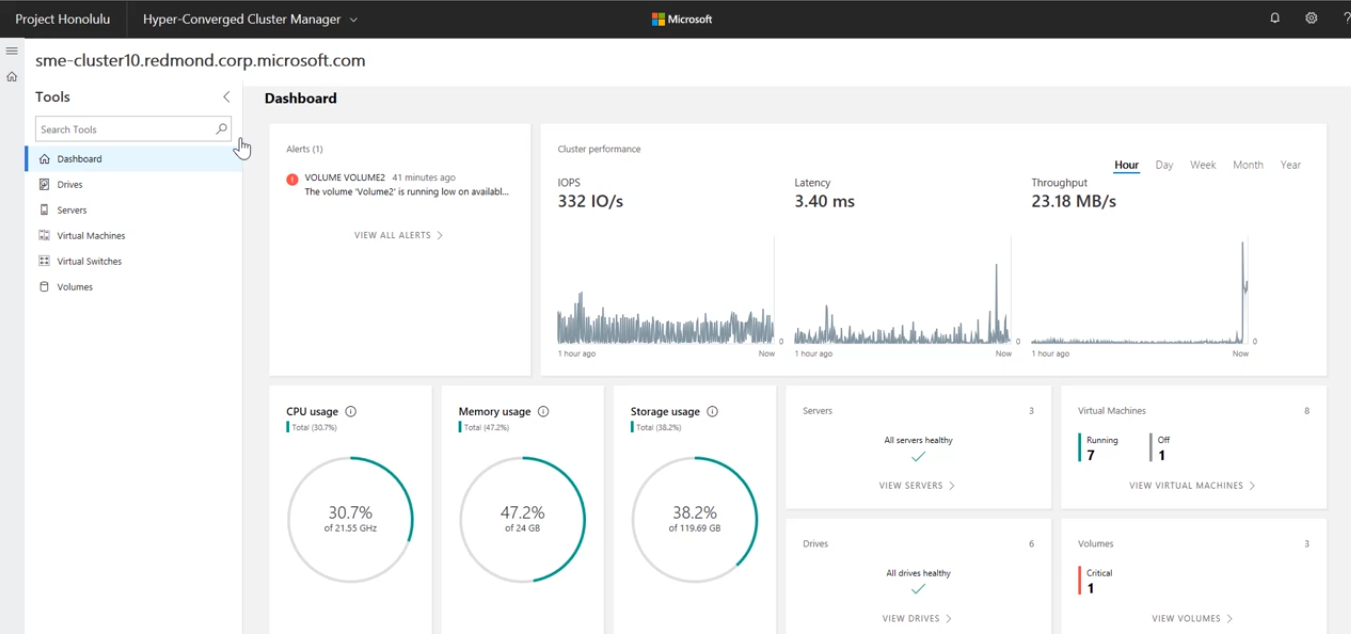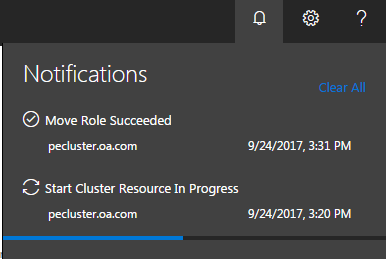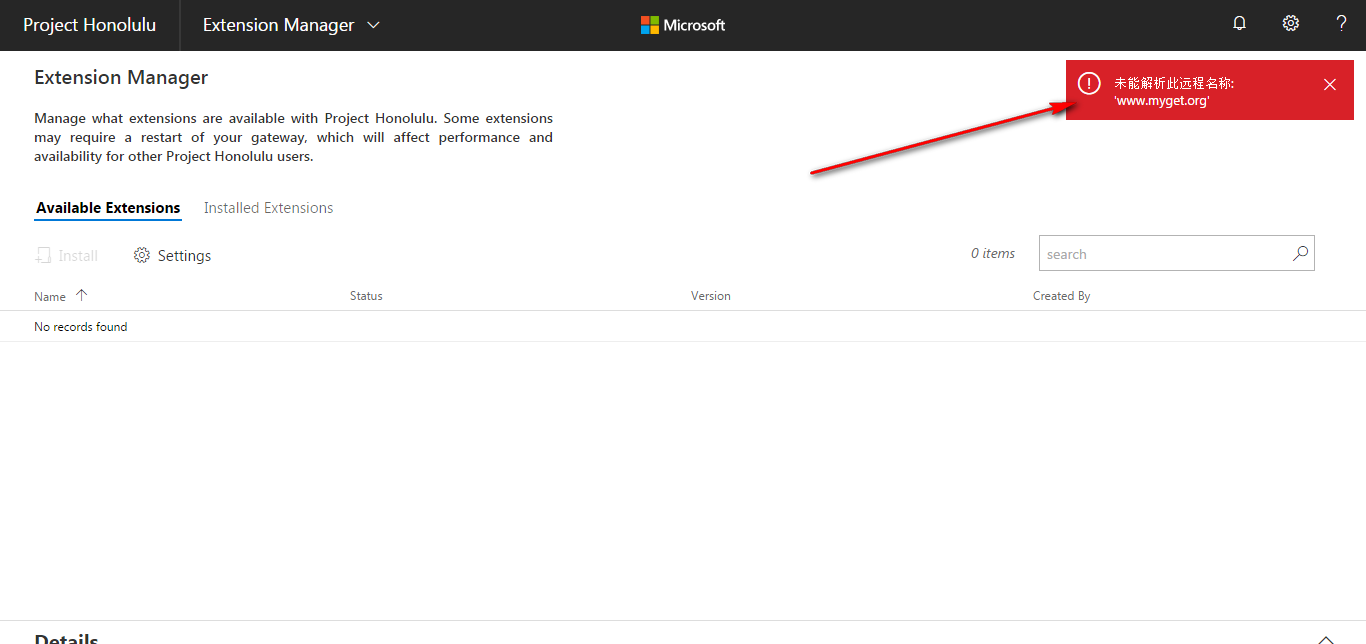Microsoft Project Honolulu上手体验
2017年9月22日,微软宣布Technical Preview Project Honolulu,邀请广大IT人士一起下载测试,老王也跟着凑了个热闹
记得在16年的时候微软在Azure上面TP了一个Azure SMT serive ,不知道是否还有朋友记得,基本上它是一个混合云服务器管理的方案,通过本地安装一个SMT gateway server,gateway server管理本地的windows server, server core,nano server,通过这项功能微软是希望以后大家不必每次都RDP登陆到每台server上面执行操作,可以在Azure portal上面通过SMT gateway server 来管理本地的server,内置了很多常见的管理工具
但是有一点,管理一定要在Azure端进行管理,仅仅本地装了SMT gateway server并不能管理,本地gateway server那时候只是起到一个汇总本地server,下发管理请求的功能,一旦企业不让管理员使用Azure的环境下,或企业没有Azure订阅,这项功能也就没有了用武之地,因此在中国真正用到这项功能的企业并不多,且该产品已于2017年6月30日停止预览
这次微软新推出的Honolulu,则和Azure SMT的思路不同,Honolulu是个完全on premise的产品,你可以在不联网的情况下安装它,基本上,Honolulu安装好了后会在本地端呈现出一个门户,通过这个门户我们可以集中管理企业内部的Server,Cluster,S2D Cluster,如果希望公网访问,那么您只需要发布https端口出去即可
相比之下,这是一种从内向外的思路,老王认为Honolulu的使用的人会比Azure SMT的人多很多,因为这是一项完全本地化的功能,如果真的需要外网访问只需要发布Honolulu Web Server 443端口出去即可,一切完全由企业可控,如果您有Azure环境管理的需求,那么也可以在Azure环境内单独再安装一个Honolulu ,或者和本地打通。
Honolulu架构示意图如下
基本上Honolulu目前来看只会有两个组件,不确定正式发布后会不会更改,分别是Web Server和Management Gateway,Management Gateway负责通过powershell/WMI Over WinRM去收集主机,群集,融合集群的信息,负责执行管理操作,Web Server负责通过443端口承接用户的请求,再把请求通过REST API转发至Management Gateway执行
Honolulu 下载地址(如果不能下载可以找博主索要)
https://www.microsoft.com/en-us/evalcenter/evaluate-windows-server-honolulu
Honolulu 官方博客
https://blogs.technet.microsoft.com/servermanagement/
下载到了后,Honolulu其实就是个30兆左右的MSI
Honolulu 安装要求
Honolulu服务器
Windows Server 2012R2 及以上
Windows 10
Honolulu可管理目标服务器
Windows Server 2012及以上
如果目标服务器是2012,2012R2,请检查是否安装Windows Management Framework 5.1,如未安装,需手动安装 https://www.microsoft.com/en-us/download/details.aspx?id=54616
目前Honolulu安装完成后的portal只支持Edge和Chrome浏览器访问,IE浏览器暂时不被支持
点击Honolulu进行安装
这个界面会针对于Honolulu的工作机制和功能做基本的介绍,感兴趣的朋友可以仔细看下
点击下一步需要使用端口和证书,目前Honolulu只支持使用HTTPS协议访问,可以使用一个60天的自签名证书,或使用企业现有CA证书,这里老王使用企业CA,在Honolulu机器上使用MMC工具申请一张计算机证书
复制申请好的证书
请注意,这里在配置证书的界面下,需要自行手动输入指纹第一个字符,再进行粘贴后面的内容
如果直接复制指纹,则会提示指纹包含无效字符,这是因为直接使用证书下的复制,会自带一个隐藏的Unicode字符
证书处理成功后正常进入到下一步,开始跑进度条,安装Gateway和Web Server组件,目前Honolulu暂时不支持分布式部署,安装过程只有把Web Server和Gateway安装在一台
安装完成后可以看到Honolulu的图标
默认情况下在Windows Server 2016直接打开会通过IE浏览器打开,但是输入凭据后会提示浏览器不合规,目前老王暂时还没发现Honolulu设置登陆用户的地方,但是使用安装账户的凭据肯定是可以的,希望下个版本可以开放门户授权功能
老王在另外一台机器上安装了个Chrome,发现就可以打开了,初次打开界面如下,会播放一个动画
关闭动画后正式进入Honolulu主界面,默认情况下安装Honolulu的服务器已经被自动纳管
点击Project Honolulu旁边的下拉菜单可以看到,有Server Manager,Cluster Manager,Hyper-Converged Cluster Manager管理通道,不同管理通道关注的内容也不一样。
首先我们先来添加几台服务器管理试试,在默认界面下,点击Add,可以看到有三种选项可以选,这里我们先选择添加服务器
点击Add Server,可以看到添加Server的设置,输入Server名称即可
找到Server会提示我们需要一个管理该服务器的凭据,如果当前凭据不可用,在下面Use another account for this connection中重新输入后点击Submit即可
也可以通过ServerList的方式,批量添加多个Server
刚添加完成后,你会发现Honolulu服务器无法连接到目标服务服务器
原因是需要为目标服务器手动配置winrm quickconfig
配置完成后,在Honolulu界面下点击刷新按钮,即可重新连接到服务器,当前所有Server状态以便为Online,只有Server状态为Online的情况下才可以被Honolulu管理!
点击其中一台Server,就会进入到Server Manager的视图,这里的Server Manager并不是2012上面的Server Manager,而是一个对传统MMC管理的重新定义,Honolulu通过PS和WinRM重新构建了这些工具的管理方式,以更简单的方式呈现出来,以后我们再在本地上就不需要开那么多个MMC了,只需要打开Honolulu的门户即可
首先看到的是Overview视图,在这里我们可以看到服务器的关键信息,以及主要的性能视图,CPU,内存,这里的CPU ,内存状态会是动态实时变化的,同时也可以直接执行Server级别的一些管理操作
证书视图是MMC证书管理器的Web重构实现,但它比MMC更加方便,我们可以在这个视图下,查看证书,导入证书,查看与证书相关的日志
设备视图是设备管理器的重构实现,在这里我们可以查看到系统上面的所有设备
点击设备可以看到设备的details信息
事件视图下我们可以看到事件管理器的所有内容,并且可以执行管理操作
点击筛选,可以直接在Web端操作对于日志的筛选
筛选完成后呈现结果
File视图是文件资源管理器的重构实现,在这里我们可以在Web上查看服务器磁盘内容,并执行管理操作
防火墙视图
本地用户和组视图
网络视图
网络视图下我们可以直接在线修改网卡的IP地址
注册表视图
角色与功能视图
服务视图
虚拟交换机视图
我们可以直接在Portal上添加Hyper-V主机的虚拟交换机
在虚拟机视图中我们可以集中看到Hyper-V宿主机的使用状况,性能使用,及事件日志
在Invertory视图中,如果我们有虚拟机可以直接看到每台虚拟机的使用情况,实时变化呈现,也可以直接点击New,在Web端新建虚拟机
补丁视图我们可以看到当前服务器补丁更新的设置,以及历史更新的状态
以上,老王为大家介绍,或者说是赏析了下Honolulu的Server Manager模块,老王个人还是觉得蛮强大的,Honolulu的Server Manager几乎涵盖了绝大部分以前多个MMC的内容,管理员再也不用开一个个MMC了,只需要在一个portal上面就可以执行大部分管理操作,如果publish出去,那么管理员可以在任何一个地方,只通过一个portal就可以很简单的管理服务器了,可以看到Web portal现在已经能够执行绝大部分Server的管理操作,但是也有一些操作,我们并不能在portal上面执行
例如,针对于Hyper-V主机,我们现在不能在Honolulu portal上面执行
Hyper-V复制管理
虚拟光纤管理
虚拟TPM管理
安全启动调整
无共享实时迁移
存储迁移
智能存储分页调整
除了这些操作外,其它常用的Hyper-V管理操作你都可以在Honolulu portal执行
接下来我们再添加群集试试,请注意,添加群集时不要直接输入群集名称,而要输入群集其中一个节点的名称,Honolulu会自动发信节点所属群集
添加成功后可以看到群集和主机状态都为Online,如果HV01,HV02主机之前没有被添加过,那么添加群集过程也会自动添加所有群集节点进入Honolulu纳管
点击群集名称进来可以看到针对于群集的可用管理功能,群集磁盘
群集角色,可以查看,移动,启动,停止,或新建群集角色
在群集角色视图下点击More,可以看到能够执行的操作,例如点击Settings
可以看到群集的基本设置
调整群集角色优先级
配置Failback
点击群集虚拟机可以看到当前群集中的虚拟机
点击虚拟机名称进入后可以看到能够对群集虚拟机执行的管理操作
可以看到针对于群集的日常管理,基本上大部分Honolulu都能执行,但也有一部分不能在Honolulu执行
节点添加/节点逐出
票数调整
核心资源转移
群集验证
群集网络调整
对于Convered Cluster会显示带有性能的仪表板,支持对于Drives进行添加,删除,调整设置。
在Honolulu portal网页上面,有个小铃铛,会显示我们针对于主机,或群集的管理操作的记录和进度
小齿轮图标里面可以看到Extension Manager功能,如果要查看可用扩展,需要联机到www.myget.org进行获取,今后如果Honolulu落地,应该会有很多第三方厂商开发针对于Honolulu的扩展,我们可以导入,以获得新的功能。
通过以上介绍,相信大家对Honolulu已经有了个印象,老王来说说我的看法
在老王看来这是微软进的一个新的领域,即轻数据中心管理
在这之前,当我们要管理服务器,只有登录到服务器上面打开一个个MMC,或者打开群集管理器,如果我们有VMM,可以使用VMM对于整个计算资源池管理
而Honolulu则和以前的方案都不相同,首先,它把主机上面的MMC进行重构,通过一个Web端的Server Manager 就管理很多服务器上面的组件,不再需要RDP到每台机器,也不再需要重复打开多个MMC,可以同时管理多个主机和多个群集,对于虚拟化主机和群集可以有报告显示,这在以前,如果我们需要一种轻数据中心管理的方案,既不占空间,访问便利,简单好用,通常我们会选择诸如5nine Manager等产品,可能企业没有建设云和动态管理数据中心的需求,企业就不需要购买VMM,那么我又想选一种折中的方案,我既能管理主机和群集,又不想买VMM,那在以前只好买第三方产品,现在微软推出Honolulu了之后,我们就可以用微软自己的产品来对进行轻数据中心管理
今后如果您的环境只有两三台Hyper-V,那么您可以选择就通过Hyper-V管理器,或群集管理器管理
如果您的环境有几十台宿主机,有Hyper-V,Vmware,Citrix宿主机,您需要构建动态数据中心,需要构建私有云,那么您可以选择通过VMM管理
如果您的环境有十几台宿主机,那么您可以选择通过Honolulu管理,Honolulu可以通过一个Portal查看管理所有服务器,便于访问发布,可以提供一部分报告。
如果您只有几台服务器,或几十台宿主机,您也可以选择部署Honolulu进行管理,以获得Web端Server Manager的便利
Honolulu这个产品最大的优势,在老王看来还是对于MMC复杂操作的屏蔽颠覆,可以在一个Server Manager下面通过Web执行绝大部分MMC管理,对于Hyper-V和群集也可以执行绝大部分管理操作,目前老王给它的定位:一个轻量级的微软数据中心管理方案,一个portal执行大部分服务器管理操作
未来Honolulu这个产品会怎么走还不知道,目前也还没有云端上面的对接,看来是一个完全的本地化产品
老王猜想,以后Honolulu也许会往这几条路走
轻量级数据中心管理
在现有功能上完善Hyper-V和群集的操作,可以在Portal上执行更多管理功能,扩充更多原MMC功能至Server Manager
2.灵活可定制的轻量级数据中心管理
开放REST API接口,管理员可以自行定义Web portal要显示什么内容
开放Gateway管理接口,管理可以自行定义,要通过那些Powershell或WMI,去收集管理那些信息
支持对于docker 或Linux 的管理
支持更多浏览器访问,支持手机端访问,自适应,提供单独的App
3. 中量级数据中心管理
也可能微软随后会对于Honolulu这个产品增加更多的功能
例如对于存储的管理分配,详细的存储管理,优化设置
支持对于网络拓扑的发现
支持创建警报
4. 混合云数据中心管理
也可能微软会让Honolulu继续走SMT的路,做混合云数据中心管理,但实现方法是完全不同的,Honolulu是先有本地化,portal就在本地,只不过是说可以在本地部署management gateway,或在Azure上面部署Gateway,或者说,直接Azure上面开一个Honolulu Services相对接,或直接和OMS对接。
本文出自 “老王的微软技术研究乐园” 博客,请务必保留此出处http://wzde2012.blog.51cto.com/6474289/1968212